Comment transférer des données vers Surface?
Comment puis-je transférer ou déplacer mes données dans mon ancien ordinateur vers mon nouveau Surface Book?
Bonjour, j'ai récemment acheté un nouveau Surface Book et je me demande comment transférer des données anciennes vers Surface Book? Je veux déplacer quelques données importantes de mon ancien ordinateur dans la nouvelle tablette de Surface. Alors, comment puis-je transférer ou déplacer des données anciennes vers Surface sans perte de données?
J'ai essayé de copier les fichiers un par un dans mon lecteur USB et les déplacer vers mon Surface Book. Mais ça prend beaucoup de temps. J'ai besoin donc d'une méthode plus efficace et plus simple. Avez-vous des suggestions? Si vous savez un logiciel du transfert de données?
Méthode 1: Transférer des données anciennes de Surface avec le logiciel du transfert entre PC
EaseUS logiciel fournit un logiciel de transfert de PC pour aider les grands utilisateurs de PC pour résoudre des problèmes de migration de données sans perdre de temps dans la copie fichiers un par un. Et il permettra d'économiser beaucoup de temps avec ce logiciel. Vous pouvez essayer le logiciel de transfert de PC gratuit - EaseUS Todo PCTrans Free qui est également un excellent outil de transfert facile de Windows 10, vous permettant de transférer des applications de Windows7/8/8.1 vers Windows 10. Maintenant, vous pouvez suivre 3 étapes suivantes pour terminer tous les problèmes de migration de données compliquées entre les PC et les tablettes.
Tutoriel en vidéo pour transférer des données vers Surface
📌Chapitres vidéo:
01:39 Méthode 1: De PC à PC
02:44 Méthode 2: Transfert d'image
03:34 Méthode 3: Migration des Applications
Guide étape par étape pour transférer des données vers Surface
Méthode 1: De PC à PC
Exécutez EaseUS Todo PCTrans sur les deux ordinateurs impliqués dans le transfert. Ensuite, sélectionnez PC à PC.
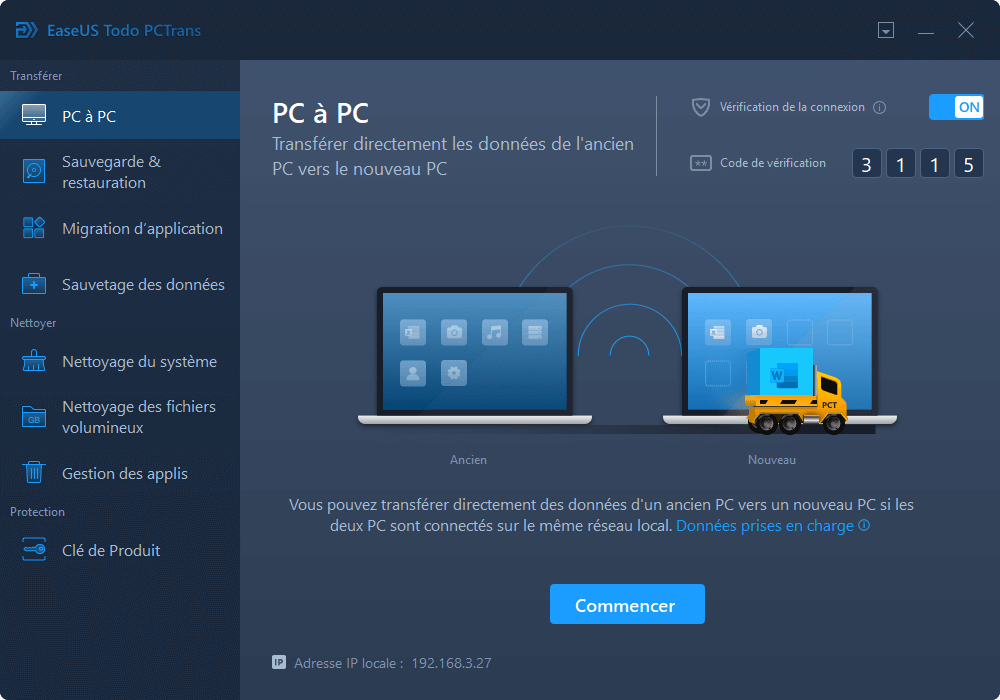
Le produit répertorie les ordinateurs avec EaseUS Todo PCTrans en cours d'exécution. Sélectionnez l'ordinateur que vous souhaitez connecter.
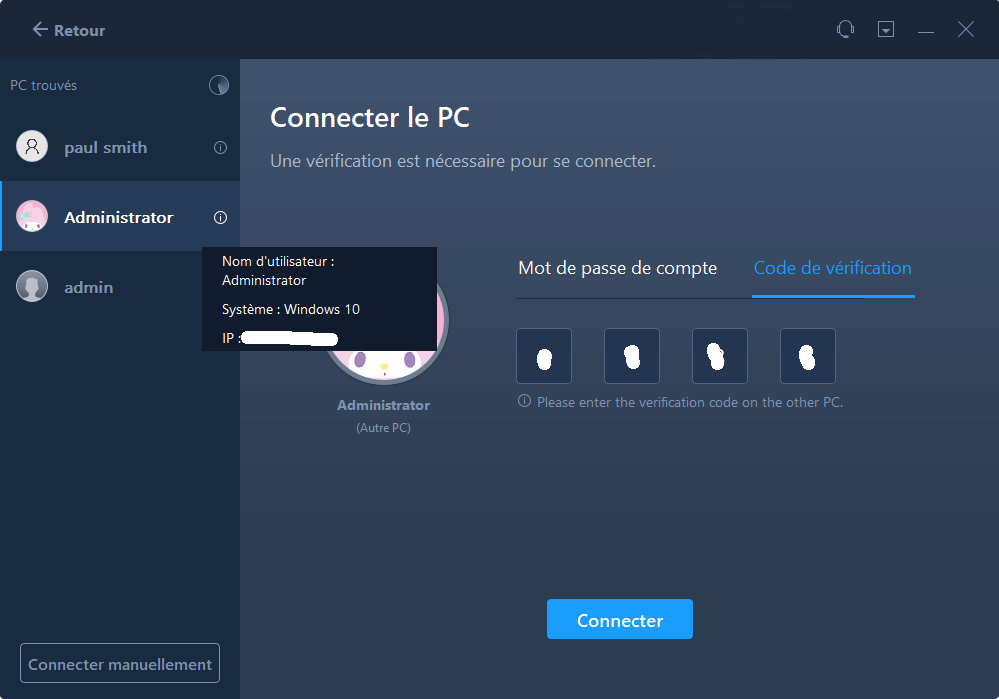
Décidez de transférer des applications, fichiers ou comptes à partir de quel ordinateur vers quel PC. Sélectionnez l'option correspondante.
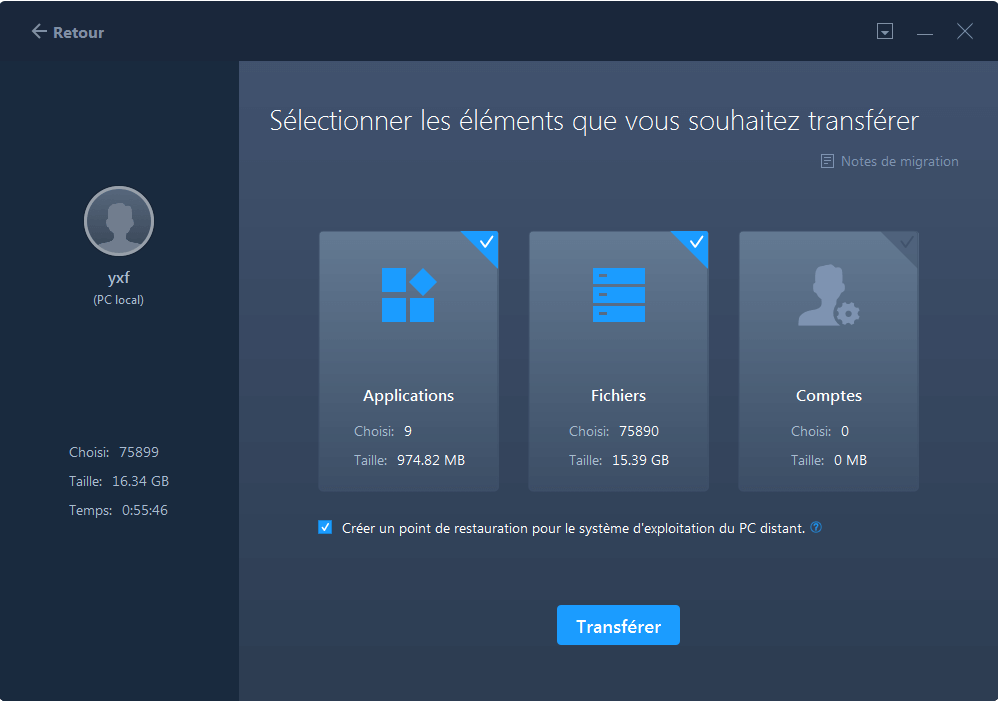
Après avoir défini la direction du transfert, sélectionnez les applications, fichiers ou comptes spécifiques à migrer en cliquant sur le bouton Modifier. Cliquez ensuite sur Transférer pour commencer le transfert.

Méthode 2: Transfert d'image
Exécutez EaseUS Todo PCTrans et sélectionnez Transfert d'image.
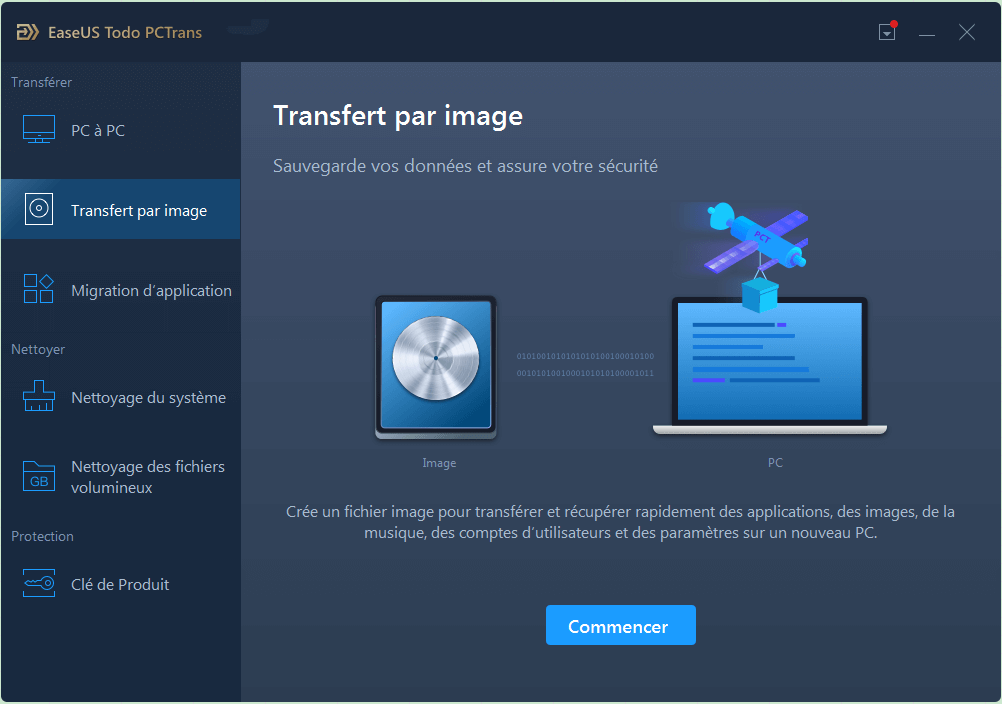
Choisissez de créer un fichier image contenant des applications, des données ou des comptes sur le PC actuel.
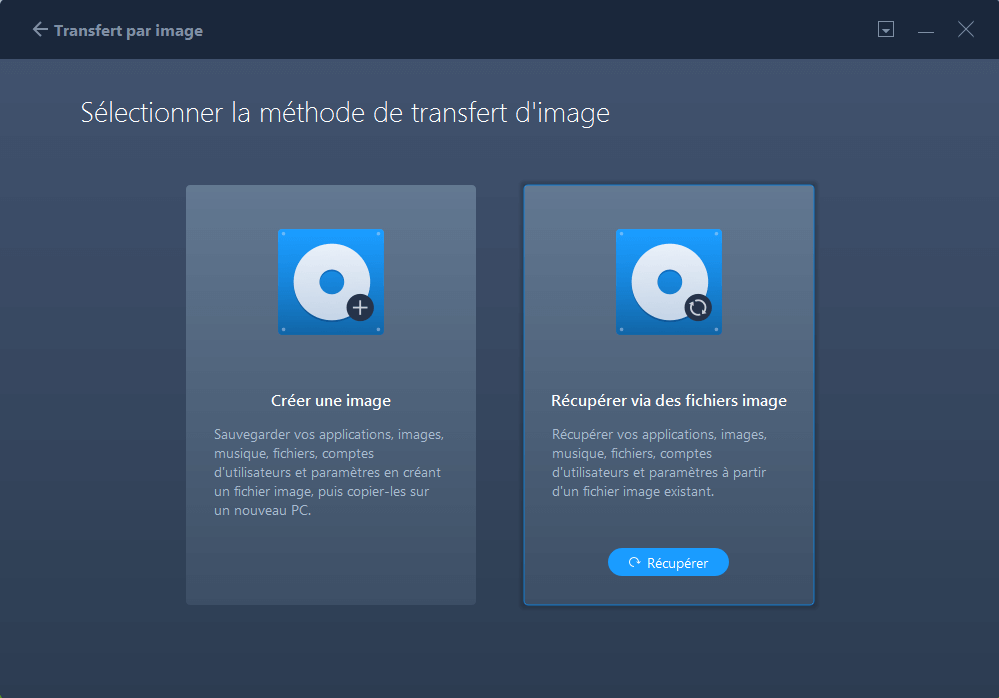
Pour créer un fichier image: spécifiez un emplacement pour stocker le fichier image et sélectionnez les applications, les données et les comptes à inclure dans l'image. Cliquez ensuite sur Créer pour créer le fichier image.

Exécutez EaseUS Todo PCTrans sur l’ordinateur cible. Sélectionnez Transfert d'image, puis cliquez sur Récupérer via des fichiers image et choisissez enfin les applications, les fichiers et les comptes que vous souhaitez transférer à partir du fichier image. Cliquez sur Récupérer pour commencer la migration.
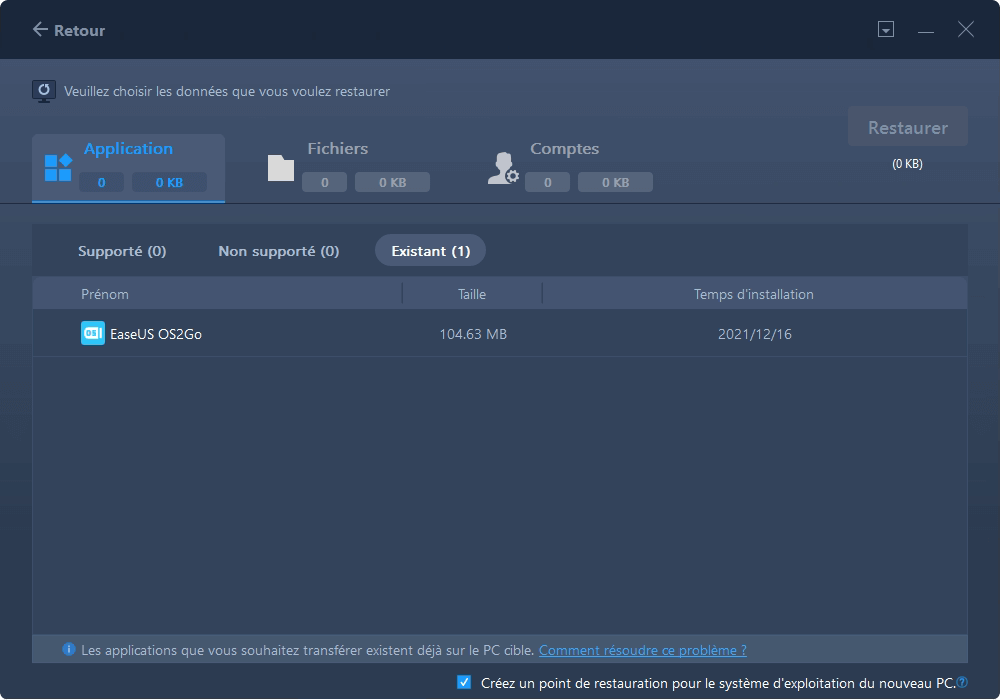
Méthode 3: Migration des Applications
Lancez EaseUS Todo PCTrans et choisissez Migration des applications.

Choisissez les applications à transférer et spécifiez une partition de destination dans laquelle pour déplacer les applications. Cliquez ensuite sur Transférer pour lancer la migration.

Le programme commence à transférer les programmes sélectionnés, veuillez patienter.

Méthode 2: Déplacer des données anciennes vers Surface avec un logiciel de sauvegarde
EaseUS logiciel fournit également une autre façon pour les utilisateurs d'essayer. Il est de déplacer ou de transférer des données précédentes vers Surface avec un logiciel de sauvegarde. EaseUS Todo Backup permet aux utilisateurs de sauvegarder des données anciennes et de les restaurer dans le nouveau Surface. Tout ce que vous avez besoin est d'installer EaseUS Todo Backup dans votre ancien ordinateur et Surface, alors vous pouvez facilement migrer ou transférer des données anciennes vers Surface très facilement.

Avis de Produit
-
EaseUS Todo PCTrans Free est une solution logicielle utile et fiable créée pour servir dans les opérations de migration d'ordinateurs, que ce soit d'une machine à une autre ou d'une version antérieure de votre système d'exploitation à une plus récente.
En savoir plus -
EaseUS Todo PCTrans est créé par les gens d'EaseUS, qui fabriquent des outils incroyables vous permettant de gérer vos sauvegardes et de récupérer vos disques durs morts. Bien que ce ne soit pas un outil officiel, EaseUS a la réputation d'être très bon avec ses logiciels et son code.
En savoir plus
-
Il offre la possibilité de déplacer l'intégralité de votre compte utilisateur depuis votre ancien ordinateur, ce qui signifie que tout est rapidement migré. Vous conservez votre installation Windows (et les pilotes appropriés pour votre nouveau PC), mais vous récupérez également toutes vos applications, paramètres, préférences, images, documents et autres données importantes.
En savoir plus
Articles associés:
-
Comment récupérer vos programmes, fichiers et comptes à partir d'un ordinateur en panne
![author icon]() 23/10/2024
23/10/2024 -
(Résolu) Impossible de désinstaller Google Chrome du PC
![author icon]() 16/10/2024
16/10/2024 -
Comment envoyer des fichiers de plus de 20 Go gratuitement
![author icon]() 25/10/2024
25/10/2024 -
Impossible de désinstaller League of Legends ? Comment résoudre ce problème ?
![author icon]() 02/09/2024
02/09/2024
EaseUS Todo PCTrans
EaseUS Todo PCTrans permet de transférer les paramètres, les applications et les données entre les PC et les disques durs. Votre logiciel polyvalent de transfert et de migration de PC pour mettre à niveau les appareils sans réinstallation.
Avis de Produit

